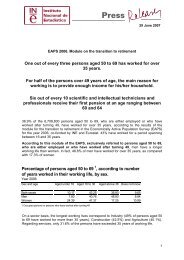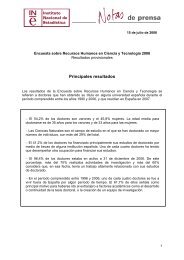Manual de edición de las publicaciones del INE - Instituto Nacional ...
Manual de edición de las publicaciones del INE - Instituto Nacional ...
Manual de edición de las publicaciones del INE - Instituto Nacional ...
Create successful ePaper yourself
Turn your PDF publications into a flip-book with our unique Google optimized e-Paper software.
92<br />
– Margen <strong>de</strong>recho: 2,5 c.<br />
– Encabezado: 0,5 c.<br />
– Pie <strong>de</strong> página: 1,4 c.<br />
La nota <strong>de</strong> prensa llevará en el pie <strong>de</strong> página el número <strong>de</strong> la página alineado a la<br />
<strong>de</strong>recha.<br />
Al activar la plantilla aparece disponible una barra <strong>de</strong> herramientas (NotaPrensa)<br />
que lleva incorporados los botones que llaman a los diferentes estilos a aplicar<br />
para formatear <strong>las</strong> diferentes partes <strong>de</strong> que se compone una nota <strong>de</strong> prensa:<br />
– Título: se utiliza para el nombre <strong>de</strong> la estadística sobre la que versa la nota <strong>de</strong><br />
prensa.<br />
– Noticia: formatea el titular <strong>de</strong> la noticia a la que se refiere la nota <strong>de</strong> prensa.<br />
– Comentario: este botón llama al estilo que da formato al texto propiamente dicho<br />
<strong>de</strong> la nota <strong>de</strong> prensa.<br />
– Apartados: sirve para dar formato a los diferentes apartados que pue<strong>de</strong> contener<br />
la nota.<br />
– Final: este botón llama al bloque <strong>de</strong> texto con el que <strong>de</strong>be finalizar toda nota <strong>de</strong><br />
prensa.<br />
¿CÓMO UTILIZAR LA PLANTILLA?<br />
Una vez abierta la plantilla <strong>de</strong> <strong>las</strong> notas <strong>de</strong> prensa, lo primero que aparece es la<br />
cabecera que incorpora el logotipo <strong>de</strong> primera página <strong>de</strong> <strong>las</strong> mismas. Este logotipo<br />
cambia a partir <strong>de</strong> la página dos y sucesivas.<br />
La primera información a introducir es la fecha. Para ello <strong>de</strong>bemos hacer doble<br />
clic sobre la cabecera ya que la misma va incorporada en ella.<br />
A continuación se <strong>de</strong>be introducir el título. Para formatear el mismo, pulsamos el<br />
botón <strong>de</strong>l mismo nombre que aparece en la barra <strong>de</strong> herramientas suplementaria<br />
que se activa con la plantilla y a la que hemos hecho referencia anteriormente.<br />
La siguiente información a teclear es el titular o los titulares. Para darle formato<br />
está disponible el botón Noticia.<br />
En el caso <strong>de</strong> <strong>las</strong> notas <strong>de</strong> prensa en cuya primera página aparece un recuadro <strong>de</strong><br />
principales resultados, éstos se formatearán con el estilo Comentario.<br />
Seguidamente, la nota <strong>de</strong> prensa suele comenzar con lo que po<strong>de</strong>mos <strong>de</strong>nominar<br />
texto normal que <strong>de</strong>be ir formateado con el estilo Comentario (botón <strong>de</strong>l mismo<br />
nombre).<br />
Para dar formato a los apartados hay que aplicar el estilo <strong>de</strong> mismo nombre.<br />
Por último, la nota <strong>de</strong> prensa termina con un bloque <strong>de</strong> texto informativo que,<br />
como ya se ha mencionado anteriormente, se obtiene pulsando el botón Final <strong>de</strong><br />
la barra <strong>de</strong> herramientas propia <strong>de</strong> esta plantilla.<br />
<strong>Manual</strong> <strong>de</strong> <strong>edición</strong> <strong>de</strong> <strong>las</strong> <strong>publicaciones</strong> <strong>de</strong>l <strong>INE</strong>.<br />
Versión 1 (febrero 2005).UNDER REVISION